Google'i väga oodatud "nutikas" sõnumirakendus, Google Allo, on lõpuks saadaval enamiku masside jaoks. Rakendus hakkas jooksma eile õhtul ja peaks Google'i järgi olema saadaval „lähipäevil” kogu maailmas.
Google Allo on teie tänapäeva vestlusrakendus, millel on Google'i keerd. Nagu tema konkurendid - WhatsApp, Line, Facebook Messenger, iMessage ja nii edasi - pakub Allo platvormiüleseid multimeediasõnumeid ja ise hävitavaid sõnumeid, kuid sellel on ka mõned mugavad "nutikad" funktsioonid, näiteks ehitatud - Google'i otsingu assistent.
Kas Google Allo võib asendada tekstisõnumi rakenduse? Siin on, kuidas alustada ja teada saada.
Alustamine
Google Allo kasutamise alustamiseks liigu Play Poe või App Store'i alla ning laadige alla ja installige rakendus oma Android- või iOS-seadmesse. Allo lähevad paari päeva jooksul erinevatesse turgudesse, nii et see ei pruugi teie piirkonnas kohe saadaval olla.

", " modalTemplate ":" {{content}} ", " setContentOnInit ": false} '>
Rakenduse esmakordsel avamisel palutakse teil kinnitada oma telefoninumber, sisestades SMS-iga saadetud kuuekohalise koodi.

", " modalTemplate ":" {{content}} ", " setContentOnInit ": false} '>
Kui teie number on kinnitatud, palub Allo sinu profiilis pildi „sildistada“ (saate ka valida kaamera rullist foto või jätke see samm üldse vahele) ja tippige oma profiil oma nime täitmiseks.

", " modalTemplate ":" {{content}} ", " setContentOnInit ": false} '>
Esimene sõnum, mille te saate Allo'st, on Google Assistant - Allo "nutikas" assistent, mis aitab teil Google'i otsingutulemusi teie vestlustes tõmmata. Google Assistant annab teile võimaluse lubada Allo-l oma seadme asukohta juurde pääseda ja annab teile teavet selle kohta, kuidas assistenti tulevastes vestlustes kasutada.
Kleebised, fotod ja põhilised vestlusvahendid
Kui olete kasutanud muid multimeedia-sõbralikke vestlusrakendusi, nagu näiteks Line, Facebook Messenger või isegi iOS 10 uued iMessages'id, tunduvad Allo pakkumised kursusele päris par. Rakendus toetab tavalist tekstipõhist vestlust ning häälvestlust (salvestus-ja saatmine), kleebiseid, fotosid ja asukoha jagamist.

", " modalTemplate ":" {{content}} ", " setContentOnInit ": false} '>
Kuigi selle vestlusvalikud on sarnased teiste vestlusrakendustega, on Allo-l siiski mõned puhas funktsioonid, mis aitavad teil rahvahulga silma paista. Näiteks saate teksti suurust muuta, puudutades ja hoides all ikooni ning libistades sõrme üles või alla.
Kleebiste, fotode või asukohateabe lisamiseks sõnumile puudutage ikooni "pluss" vestlusriba vasakul küljel. See avaneb kleebismenüüga, kuid ekraani allosas on sinine riba, millel on klaviatuuri, kaamera, fotoalbumi, kleebiste ja asukoha andmete ikoonid.

", " modalTemplate ":" {{content}} ", " setContentOnInit ": false} '>
Rakenduses on kolm eelnevalt paigaldatud kleebispaketti, kuid tasuta alla laadida saate kleebisriba paremas servas asuva kleebis plussikooni puudutades.

", " modalTemplate ":" {{content}} ", " setContentOnInit ": false} '>
Foto lisamiseks oma vestlusele puudutage kaamera ikooni ja pildistage oma seadme kaameraga või puudutage fotoalbumi ikooni ja valige foto kaamerate rullist. Teil on võimalik joonistada pilte, mida on võimalik teha, kui puudutate pliiatsi nuppu (saad seitse pliiatsi värvi, pluss teksti ülekattumise võimalus).

", " modalTemplate ":" {{content}} ", " setContentOnInit ": false} '>
Kui teie sõpradel ei ole Allo-d, saate neid siiski rakenduse kaudu tekstisõnastada. Teie sõnumid saadetakse üldisest viitenumbrilisest numbrist ja muud funktsioonid, näiteks Google Assistant, töötavad ikka veel (kuigi mitte päris nii ilusti).
Inkognito vestlus
Kui soovite oma sõnumeid allapoole hoida, saate Allo inkognito režiimi abil krüpteeritud sõnumeid saata, mis hävitavad pärast määratud aja möödumist. Kuigi kõik Allo kaudu saadetud sõnumid krüpteeritakse transpordikihi turvalisuse (TLS) abil, on inkognito-režiimis saadetud sõnumitel end-to-end krüptimine ja „diskreetsed teated”.

", " modalTemplate ":" {{content}} ", " setContentOnInit ": false} '>
Inkognito-vestluse alustamiseks puudutage paremas nurgas uut sõnumi ikooni ja valige Start inkognito chat . Inkognito-vestlustes on vaikimisi aegunud 1 tund, kuid selle aegumise aega saab muuta, kui puudutate vestluse paremas ülanurgas olevat taimeri ikooni - saate valida aegumistähtajad 5 sekundit, 10 sekundit, 30 sekundit, 1 minuti, 1 tund, 1 päev, 1 nädal, või saate aegumise täielikult välja lülitada.
Kõik tavalised vestlusfunktsioonid - kleebised, fotod, asukohaandmed - töötavad inkognito režiimis, kuid Google Assistant seda ei tee.
Google Assistant
Google Assistant on ilmselt kõige mugavam funktsioon Allo - see on põhimõtteliselt Google oma vestluskastis. Google Assistanti regulaarse vestluse ülesvõtmiseks alustage lihtsalt "@google" või "Google" kirjutamist ja assistent ilmub teie vestluskasti kohal. Puudutage assistenti, et lisada @google'i käepide vestluskasti, seejärel saate sisestada otsingusõnad ja vajutada saatmiseks. Nii otsingusõna kui ka tulemused kuvatakse vestluses.

", " modalTemplate ":" {{content}} ", " setContentOnInit ": false} '>
Google Assistant töötab peaaegu midagi, mida saate Google'il, ja teie asukoht võtab arvesse, kui teil on asukoha seaded sisse lülitatud. "@Google'i restoranides" kirjutades tõmmatakse näiteks lähedal asuvad restoranid. Google Assistant ei tööta inkognito vestlustes.
Nutikas vastus
Mõnikord tekitavad sissetulevad sõnumid ja pildid "arukaid vastuseid" või üldisi vastuseid, mis on mõeldud teie aja ja kirjutamisprotsessi säästmiseks. Nagu te arvate, on need üldised vastused üldjuhul üldised ega ole seega soovitatavad reaalsete vestluste jaoks.

", " modalTemplate ":" {{content}} ", " setContentOnInit ": false} '>
Nutikas vastus töötab ka piltidega. See on omamoodi puhas, kuigi ilmselt mitte väga kasulik - kui sa ei mänginud mängu "mis see on?"










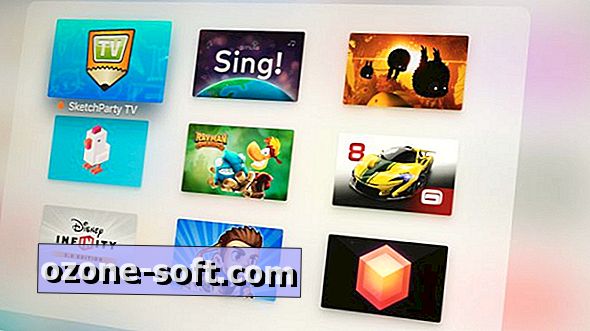


Jäta Oma Kommentaar